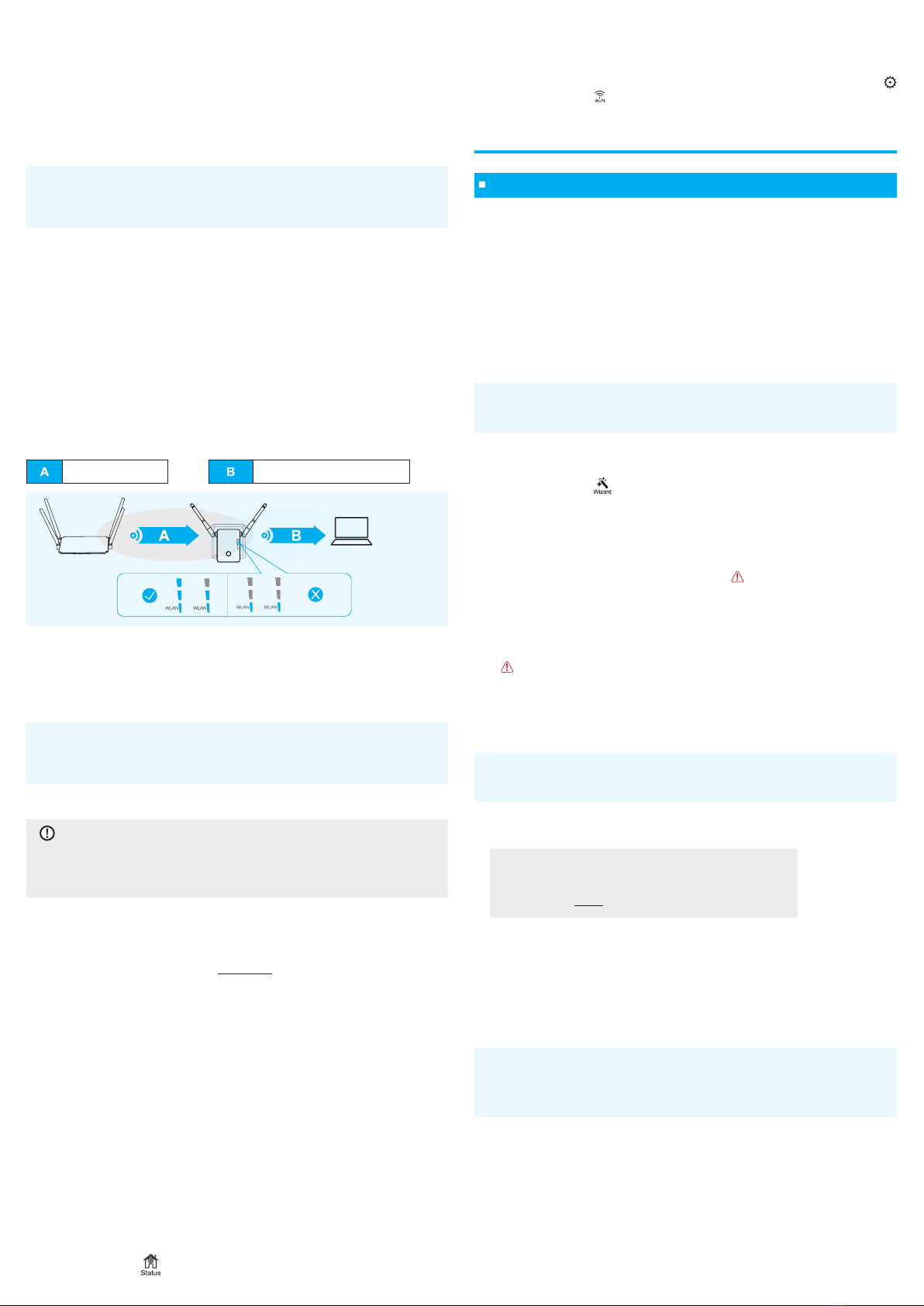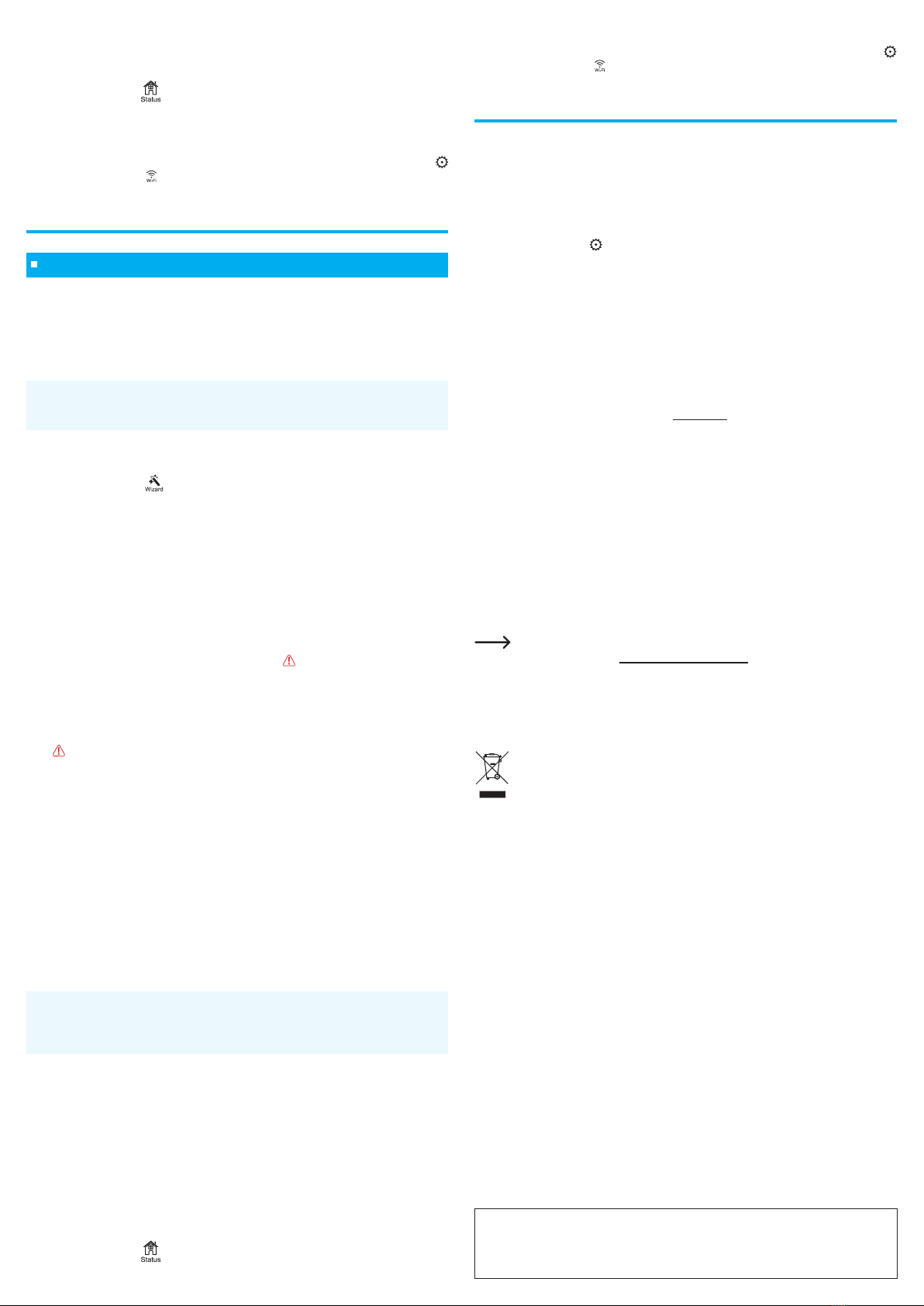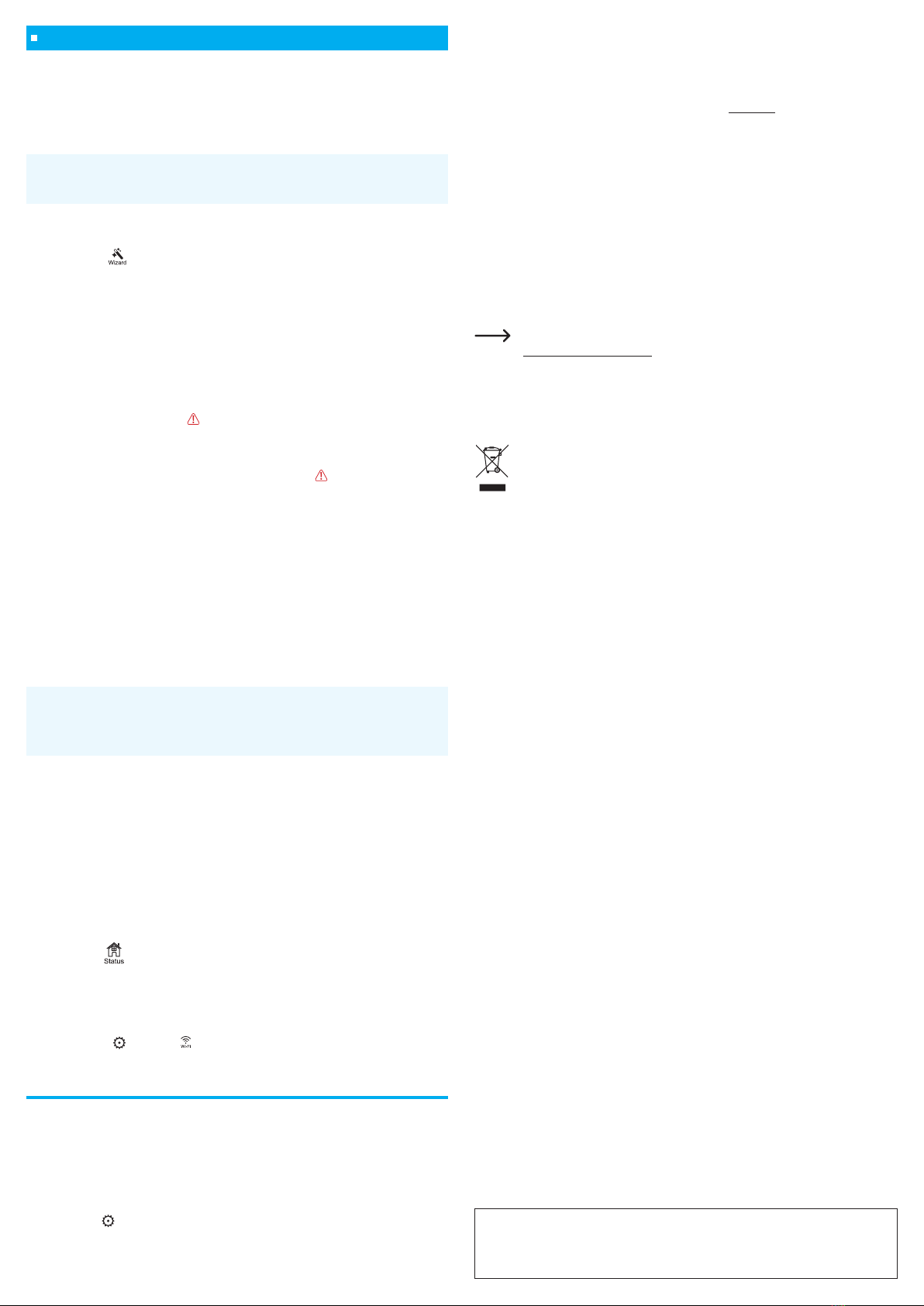Dies ist eine Publikation der Conrad Electronic SE, Klaus-Conrad- 1, D-92240 Hirschau (www.conrad.com). Alle Rechte
einschließlich Übersetzung vorbehalten. Reproduktionen jeder Art, z. B. Fotokopie, Mikroverlmung oder die Erfassung in
elektronischen Datenverarbeitungsanlagen bedürfen der schriftlichen Genehmigung des Herausgebers. Nachdruck, auch
auszugsweise, verboten. Die Publikation entspricht dem technischen Stand bei Drucklegung.
Copyright 2020 by Conrad Electronic SE. *2298215_v1_1020_02_jh_m_4L_(1)
Anzeigen des Netzwerkstatus
Sie können Kennzahlen für das Netzwerk auf dem Status-Dashboard anzeigen.
1. Melden Sie sich auf der Weboberäche an.
2. Gehen Sie zu Status . Das Status-Dashboard wird geöfnnet.
• Klicken Sie auf Clients, um die detaillierte Client-Liste anzuzeigen.
Weitere Kongurationen
Weitere Kongurationsoptionen nden Sie über die Weboberäche auf den Seiten Setup
(Einstellungen) und Wi-Fi (WLAN).
Stellen Sie sicher, dass Sie verstehen, was die Einstellungen bewirken, bevor Sie sie ändern.
Einige sind für fortgeschrittene Benutzer mit Spezialkenntnissen gedacht.
Router-Modus
Im Router-Modus stellt das Produkt ein WLAN-Netzwerk und Internetzugang zur Verfügung.
Die Bandbreite ist auf 100 Mbit/s begrenzt.
Konguration des Produkts
Die Konguration kann außerhalb des Einsatzortes erfolgen.
Voraussetzungen:
• Das Produkt ist eingeschaltet.
1. Schieben Sie den Moduswahlschalter auf Router.
2. Melden Sie sich auf der Weboberäche an.
3. Gehen Sie zu Wizard (Assistent). Das Einstellungsfenster wird geöffnet.
4. Kongurieren Sie die Internetverbindung:
- Entscheiden Sie, ob Ihre Verbindung DSL (wählen Sie PPoE), eine statische IP (wählen
Sie Stac IP (Statische IP)) oder eine dynamische IP (wählen Sie Dynamic IP (Dyna-
mische IP)) verwendet. Erkundigen Sie sich bei Bedarf bei Ihrem Internetanbieter.
- Geben Sie die erforderlichen Details für den ausgewählten Verbindungstyp ein.
5. Kongurieren Sie das WLAN-Netzwerk:
- Geben Sie eine Netzwerk-SSID (Netzwerkname) in das Feld Wi-Fi-SSID (WLAN-SSID)
ein.
- Wählen Sie die Netzwerkauthentizierung aus:
Am schwächsten: OPEN (Offen) (keine Sicherheit, nicht empfohlen!)
Am stärksten: WPA2-PSK (empfohlen)
Gerätekompatibilität: Geräte, die Sie verbinden möchten, müssen die gewählte Option
unterstützen.
- Geben Sie in das Feld WiFi Password (WLAN-Passwort) ein Netzwerkpasswort ein.
Verwenden Sie ein starkes Passwort.
6. Um die Änderungen zu speichern, klicken Sie auf Apply (Anwenden).
»Das Produkt kann jetzt mit dem Internet verbunden werden.
Verbindung des Produktes mit dem Internet
1. Schließen Sie das Modemkabel an den WAN/LAN-Anschluss des Produkts an.
»Bei erfolgreicher Signalerkennung leuchtet die WAN/LAN-Anzeige.
»Netzwerkhosts können jetzt mit dem Produkt verbunden (z. B. Computer, Smartphone)
werden.
Verbinden von Geräten
Verbinden Sie Netzwerk-Hosts (z. B. Computer oder Smartphone) mit dem Produkt, um Zu-
gang zum Netzwerk zu erhalten.
Sie können Hosts drahtlos oder manuell oder über ein Netzwerkkabel verbinden.
Voraussetzungen:
• Das Gerät ist eingeschaltet und bendet sich im Router-Modus.
• Das Produkt ist mit dem Internet verbunden.
a) Drahtlos verbinden
1. Stellen Sie eine Verbindung zum WLAN-Netzwerk des Produkts her. Verwenden Sie die
kongurierte SSID (Netzwerkname) und das Passwort.
b) Über Netzwerkkabel verbinden
1. Schließen Sie Ihr Gerät mit einem Netzwerkkabel am LAN-Anschluss (max. 100 Mbit/s)
des Produkts an.
Anzeigen des Netzwerkstatus
Sie können Kennzahlen für das Netzwerk auf dem Status-Dashboard anzeigen.
1. Melden Sie sich auf der Weboberäche an.
2. Gehen Sie zu Status . Das Status-Dashboard wird geöfnnet.
• Klicken Sie auf Clients, um die detaillierte Client-Liste anzuzeigen.
Weitere Kongurationen
Weitere Kongurationsoptionen nden Sie über die Weboberäche auf den Seiten Setup
(Einstellungen) und Wi-Fi (WLAN).
Stellen Sie sicher, dass Sie verstehen, was die Einstellungen bewirken, bevor Sie sie ändern.
Einige sind für fortgeschrittene Benutzer mit Spezialkenntnissen gedacht.
Sichern und Wiederherstellen von Kongurationen
Speichern Sie eine Sicherungsdatei der aktuellen Kongurationen.
Stellen Sie Einstellungen aus einer Sicherungsdatei wieder her.
1. (Falls ausgeschaltet) schalten Sie das Produkt ein.
2. Melden Sie sich auf der Weboberäche an.
3. Gehen Sie zu Setup > Backup/Restore Sengs (Einstellungen sichern/wiederher-
stellen). Das Einstellungsfenster wird geöffnet.
4. Befolgen Sie je nach Bedarf die Anweisungen zur Sicherung oder Wiederherstellung.
Rücksetzen
Durch Zurücksetzen des Produkts werden die Standardeinstellungen (einschließlich Pass-
wörter) wieder hergestellt.
1. (Wenn sich das Produkt im Router-Modus bendet, trennen Sie die Verbindung zum In-
ternet.
2. (Falls ausgeschaltet) schalten Sie das Produkt ein.
3. Drücken und halten Sie die Reset-Taste 3 Sekunden lang gedrückt.
4. Warten Sie, bis die Anzeigen wieder aueuchten.
»Das Produkt wurde zurückgesetzt.
Pege und Reinigung
• Trennen Sie das Produkt vor jeder Reinigung von der Stromversorgung.
• Verwenden Sie keine aggressiven Reinigungsmittel, Alkohol oder andere chemische
Lösungsmittel, da diese zu Schäden am Gehäuse und zu Fehlfunktionen führen können.
• Verwenden Sie zum Reinigen des Produkts ein trockenes, faserfreies Tuch.
Konformitätserklärung (DOC)
Hiermit erklärt Conrad Electronic SE, Klaus-Conrad-Straße 1, D-92240 Hirschau, dass dieses
Produkt der Richtlinie 2014/53/EU entspricht.
Der vollständige Text der EU-Konformitätserklärung ist unter der folgenden Intern-
etadresse verfügbar: www.conrad.com/downloads
Geben Sie die Bestellnummer des Produkts in das Suchfeld ein. Anschließend kön-
nen Sie die EU-Konformitätserklärung in den verfügbaren Sprachen herunterladen.
Entsorgung
Elektronische Geräte sind Wertstoffe und gehören nicht in den Hausmüll. Entsorgen
Sie das Produkt am Ende seiner Lebensdauer gemäß den geltenden gesetzlichen
Bestimmungen
Sie erfüllen damit die gesetzlichen Verpichtungen und leisten Ihren Beitrag zum
Umweltschutz.
Technische Daten
Betriebsspannung......................... 100 – 240 V/AC, 50/60 Hz, max. 0,3 A
LAN............................................... 1x RJ45 LAN 10/100 Mbps
1x RJ45 WAN/LAN 10/100 Mbps
WLAN ........................................... IEEE 802.11b/g/n, 2,4 GHz, max. 300 Mbit/s;
Frequenzbereich........................... 2,412–2,472 GHz (802.11b/g/n)
Bereich ......................................... Innenbereich: max. 100 m / Außenbereich: max. 300 m
Sendeleistung............................... max. 20 dB
Netzwerk-Sicherheit ..................... WPA-PSK/WPA2-PSK
Betriebsmodi................................. Repeater / Access point / Router
Betriebsbedingungen.................... 0 bis +40 °C, 10 – 90 % rF (nicht kondensierend)
Lagerbedingungen........................ -10 bis +70 °C, 10 – 90 % rF (nicht kondensierend)
Abmessungen (B x H x T) ............ ca. 81 x 94 x 81 mm
Gewicht......................................... ca. 97 g